| Remarque : cet article concerne notre ancienne fonctionnalité de série d’e-mails automatisée. Si vous utilisez notre nouveau créateur de parcours d’automatisation, veuillez consulter plutôt cet article. |
Vous avez déjà activé votre série d’e-mails automatisés, mais vous devez modifier le contenu d’un e-mail ? Au lieu d’annuler votre série et de la recommencer, vous pouvez facilement modifier une étape de l’e-mail pendant que votre série continue à être envoyée aux contacts en file d’attente. Une fois que vous aurez enregistré vos modifications, l’e-mail mis à jour remplacera la version précédente de la série. Il n’est pas possible d’ajouter, de supprimer ou de réorganiser les e-mails d’une série active.
Remarque : si votre série d’e-mails automatisés est encore dans l’état Scheduled (Programmé), déprogrammez-la pour apporter les modifications nécessaires dans l’état Draft (Brouillon).
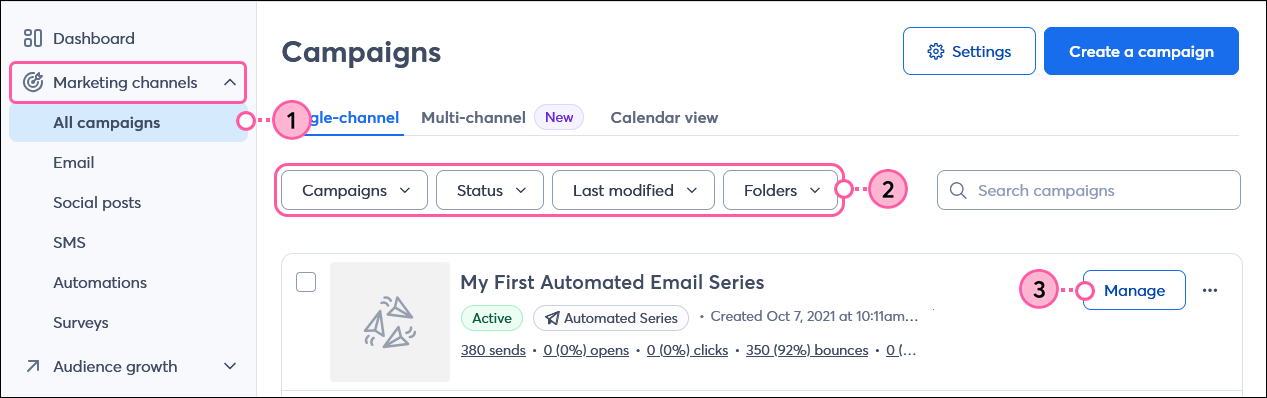
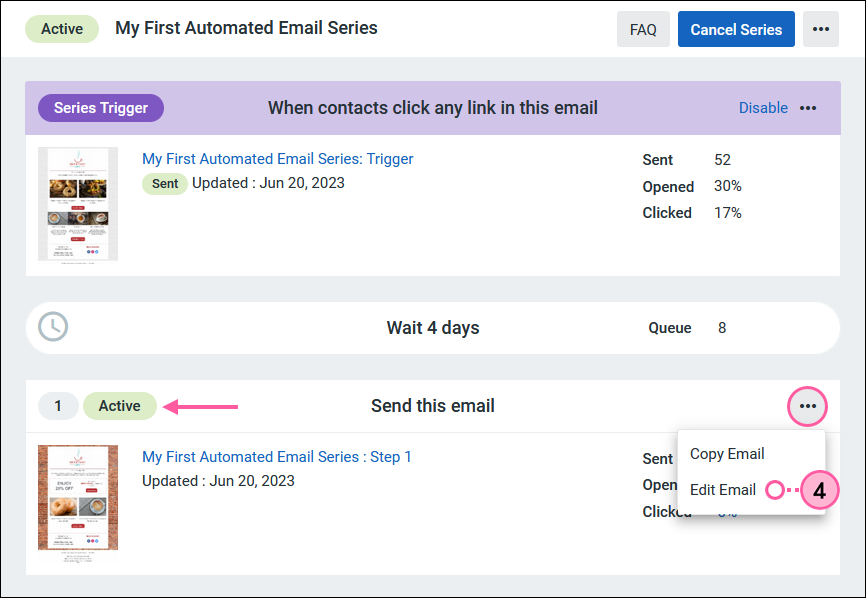
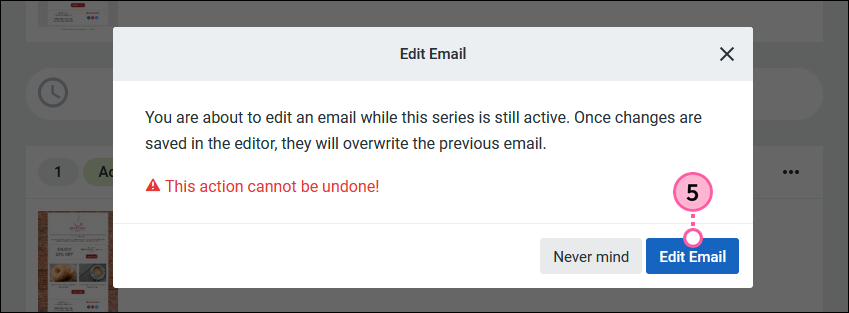
| Important : lors de la modification d’un bloc d’action, autre qu’un bloc RSVP ou Poll (Sondage), toute modification apportée à l’e-mail sera automatiquement enregistrée et remplacera l’e-mail existant dans la série. |
| Important : une fois que vous aurez cliqué sur Confirm (Confirmer), toutes les modifications seront définitives et vous ne pourrez plus revenir à la version précédente de l’e-mail. |
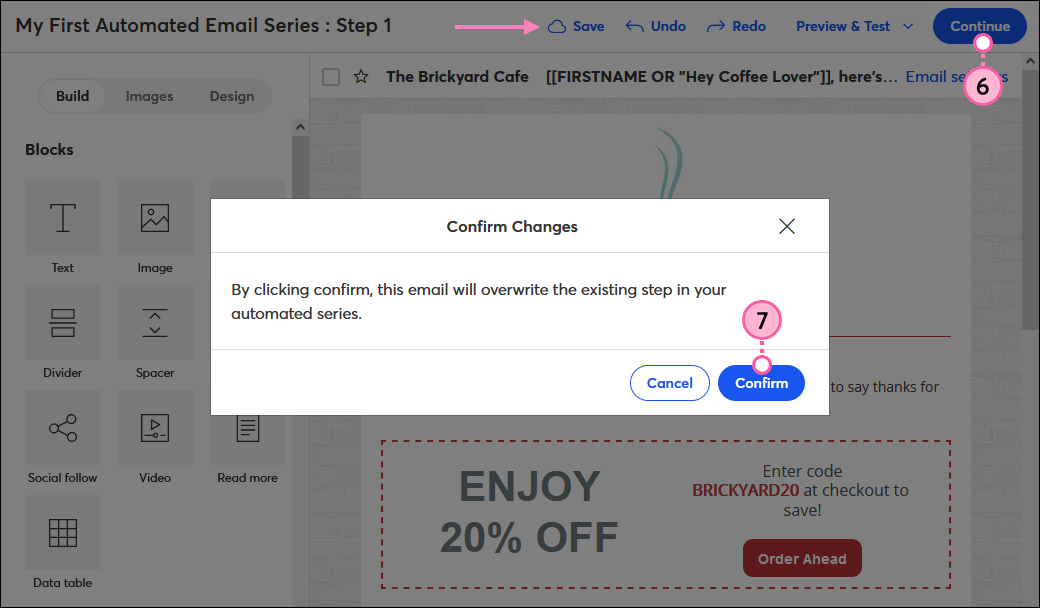
Vos modifications ont été enregistrées et tous contacts dans la file d’attente recevront la version mise à jour de l’e-mail. Si vous partagez l’URL permanente de l’e-mail, elle reflétera la version originale de l’e-mail avant les modifications apportées.
Copyright © 2021 · Tous droits réservés · Constant Contact · Privacy Policy